Para comprimir varios archivos, solo tenemos que seleccionarlos y dar la orden de comprimir:
Utilizando el menú de contexto
Una vez seleccionados los archivos, pulsar el botón derecho del ratón y seleccionar la opción de "Comprimir"
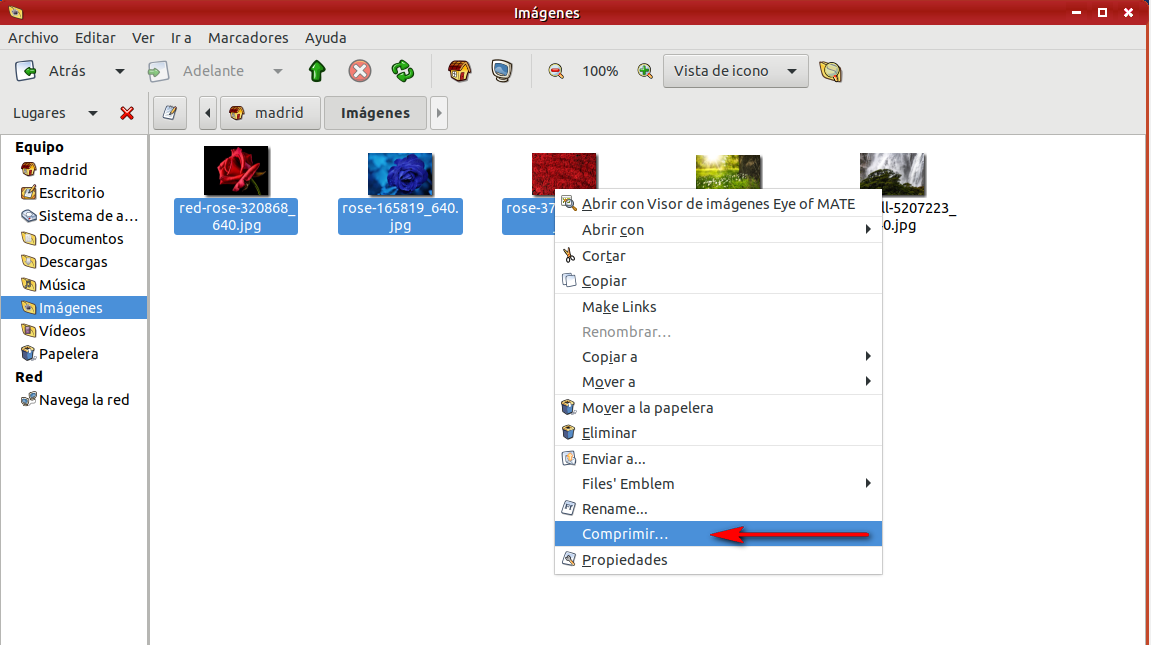
Utilizando la barra de menú
Tras seleccionar los archivos a comprimir, utilizamos la opción "Editar" de la barra de menú y clicamos sobre "Comprimir".
Tras estas acciones, se abrirá la herramienta de compresión, muy sencilla de utilizar.
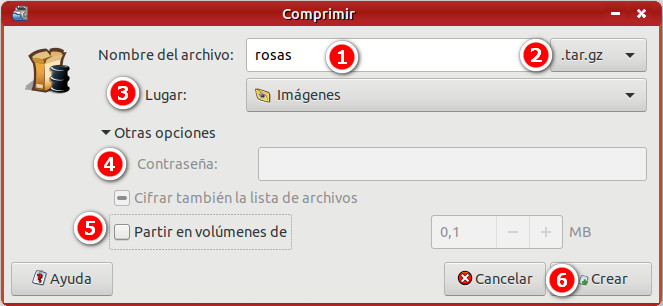
Algunas de las opciones que nos ofrece son:
- Nombre del archivo comprimido que crearemos.
- Tipo de compresión que vamos a utilizar y extensión del archivo que generaremos.
- La carpeta donde se guardará el archivo comprimido resultante.
- Algunos algoritmos de compresión permiten establecer una contraseña, siendo necesario conocerla para su posterior descompresión.
- En el caso de ser archivos grandes, algunos algoritmos de compresión permiten también partir el archivo resultante en varios volúmenes, en lugar de generar un solo archivo excesivamente grande, por ejemplo, para ser guardado en DVDs con capacidad limitada a 4GB.
- Botón que comenzará la compresión de los archivos seleccionados en base a todas las opciones anteriormente comentadas.